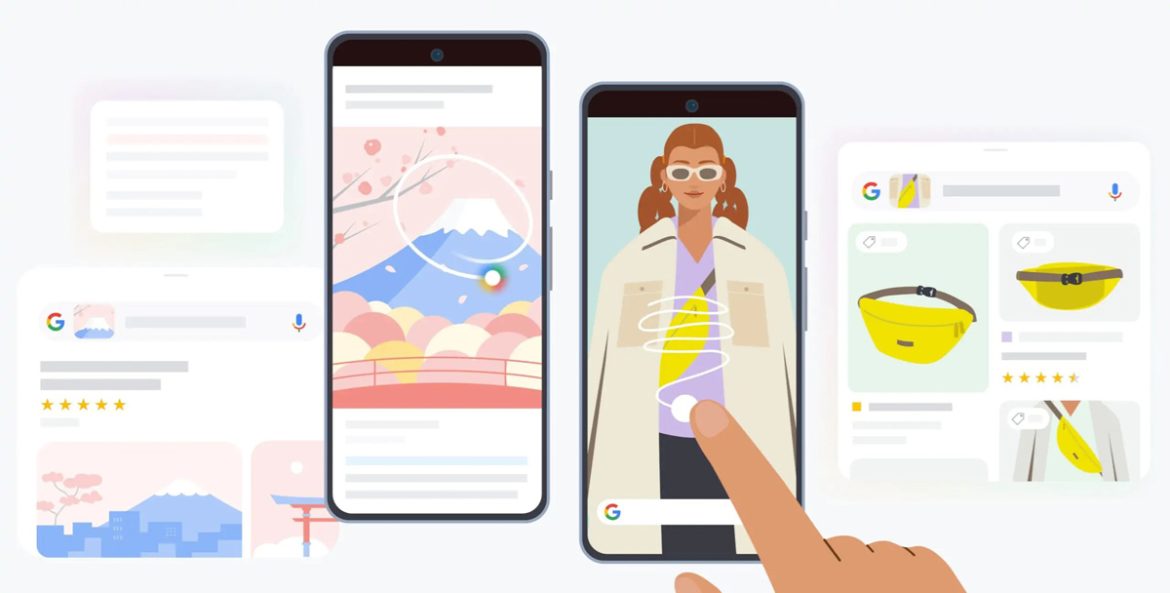Una delle funzionalità più chiacchierate di Android è stata sicuramente Cerchia e Cerca di Google in quanto estremamente utili in molti contesti. In questa guida ti spiegherò come funziona e come attivare Cerchia e Cerca sugli smartphone OPPO con ColorOS. La guida è valida anche per i dispositivi Realme e OnePlus in quanto hanno praticamente la stessa interfaccia.
Come funziona Cerchia e Cerca
La funzionalità è estremamente semplice da comprendere: essa consente di cerchiare qualsiasi contenuto presente sullo schermo dello smartphone, per poi cercare informazioni su di esso su Google. Per esempio, se aprite una fotografia che mostra una persona con un paio di scarpe, puoi cerchiare quel paio di scarpe per scoprire su Google di che modello si tratta e qual è il suo prezzo.
Oppure puoi cerchiare un animale o una pianta per capire di che esemplare si tratta, o ancora un testo in inglese per effettuare la traduzione in italiano o copiarlo altrove. Insomma, le possibilità sono sconfinate ed è proprio questo che la rende una funzione utilissima. Inizialmente la funzione era disponibile solo sui dispositivi Samsung e sui Google Pixel, nemmeno sugli iPhone. Poi si è estesa a tanti altri dispositivi tra cui quelli OPPO, Realme e OnePlus.
Come attivare Cerchia e Cerca
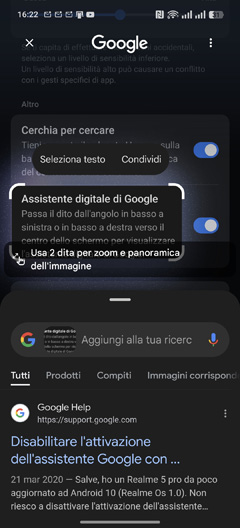
Se hai uno smartphone OPPO, realme o OnePlus, per attivare la funzionalità Cerchia e Cerca di Android devi innanzitutto attivare la barra guida presente nella parte inferiore dello schermo, ossia una piccola linea con cui si può interagire e richiamare Gemini (l’assistente virtuale di Google).
Vai quindi nelle Impostazioni del tuo smartphone, tocca su Sistema e aggiornamento e poi premi su Navigazione nel sistema. Spegni l’interruttore in corrispondenza di Nascondi la barra di guida ai gesti: se lo trovi già spento, vuol dire che la barra guida è già attiva. Scorri più in basso nella pagina e attiva l’interruttore in corrispondenza di Cerchia per cercare, se non è già attivo.
A questo punto puoi uscire dalle impostazioni. Per usare Cerchia e Cerca, apri la schermata su cui vorresti trovare informazioni e poi tieni premuto sulla piccola linea posizionata sul bordo inferiore dello schermo. Infine, cerchia l’elemento che desideri cercare e magicamente si aprirà la schermata di Google con tutte le informazioni del caso.